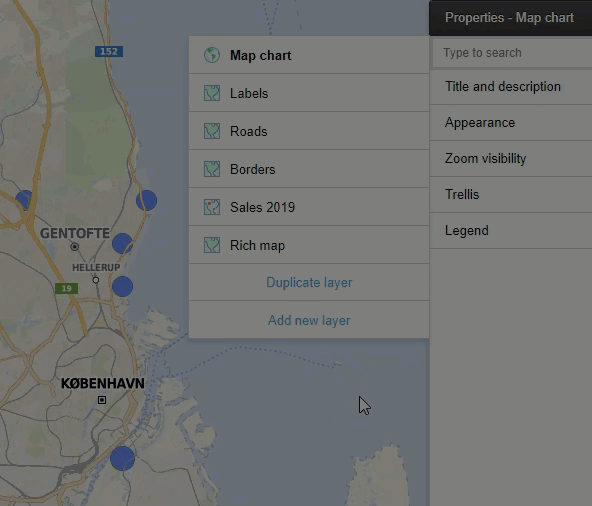Arbeiten mit Ebenen
Im Popover „Eigenschaften“ können Sie ein Landkartendiagramm verfeinern, indem Sie Ebenen neu anordnen, Ebenen ausblenden oder Ebenen dauerhaft entfernen.
Die im Popover „Eigenschaften“ angezeigten Ebenen (beginnend von der obersten) entsprechen der Reihenfolge der Ebenenliste im Popover „Eigenschaften“ des Landkartendiagramms (beginnend von der ersten Ebene). Mit anderen Worten, wenn Sie eine Ebene zuerst in der Ebenenliste platzieren, wird die Ebene auf allen anderen Ebenen im Landkartendiagramm platziert.
Sie können eine Landkartenebene vorübergehend in einem Landkartendiagramm ausblenden. Dies kann bei der Konfiguration des Landkartendiagramms nützlich sein, da Sie sehen können, welche Auswirkungen die Einstellungen einer bestimmten Ebene auf das gesamte Landkartendiagramm haben. Sie können das Steuerelement für Ebenen auch direkt in der Visualisierung verwenden, um eine Ebene auszublenden.
Wenn Sie eine bestimmte Ebene nicht mehr benötigen, können Sie sie dauerhaft entfernen.
Prozedur
Beispiel
In diesem Beispiel wird zuerst gezeigt, wie die Datenpunktebene zuerst in der Ebenenliste verschoben wird, sodass die Datenpunkte über die Landkartenebenen Beschriftungen, Straßen und Grenzen platziert werden. Dann wird die Landkartenebene mit dem Namen „Straßen“ vorübergehend ausgeblendet und dann erneut angezeigt.

 , um die Ebene auszublenden, klicken Sie auf das X, um die Ebene dauerhaft zu entfernen, oder klicken Sie auf die Ebene und ziehen Sie sie an eine andere Position.
, um die Ebene auszublenden, klicken Sie auf das X, um die Ebene dauerhaft zu entfernen, oder klicken Sie auf die Ebene und ziehen Sie sie an eine andere Position.